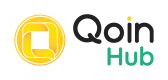Registrasi ke Akun QoinHub Production
- Merchant membuka browser.
- Merchant memasukan alamat url Website Company Profile QoinHub : https://qoinhub.id/ dan klik daftar pada pilihan “Web Merchant”, maka akan otomatis diarahkan ke alamat url https://merchant.qoinhub.id/register.
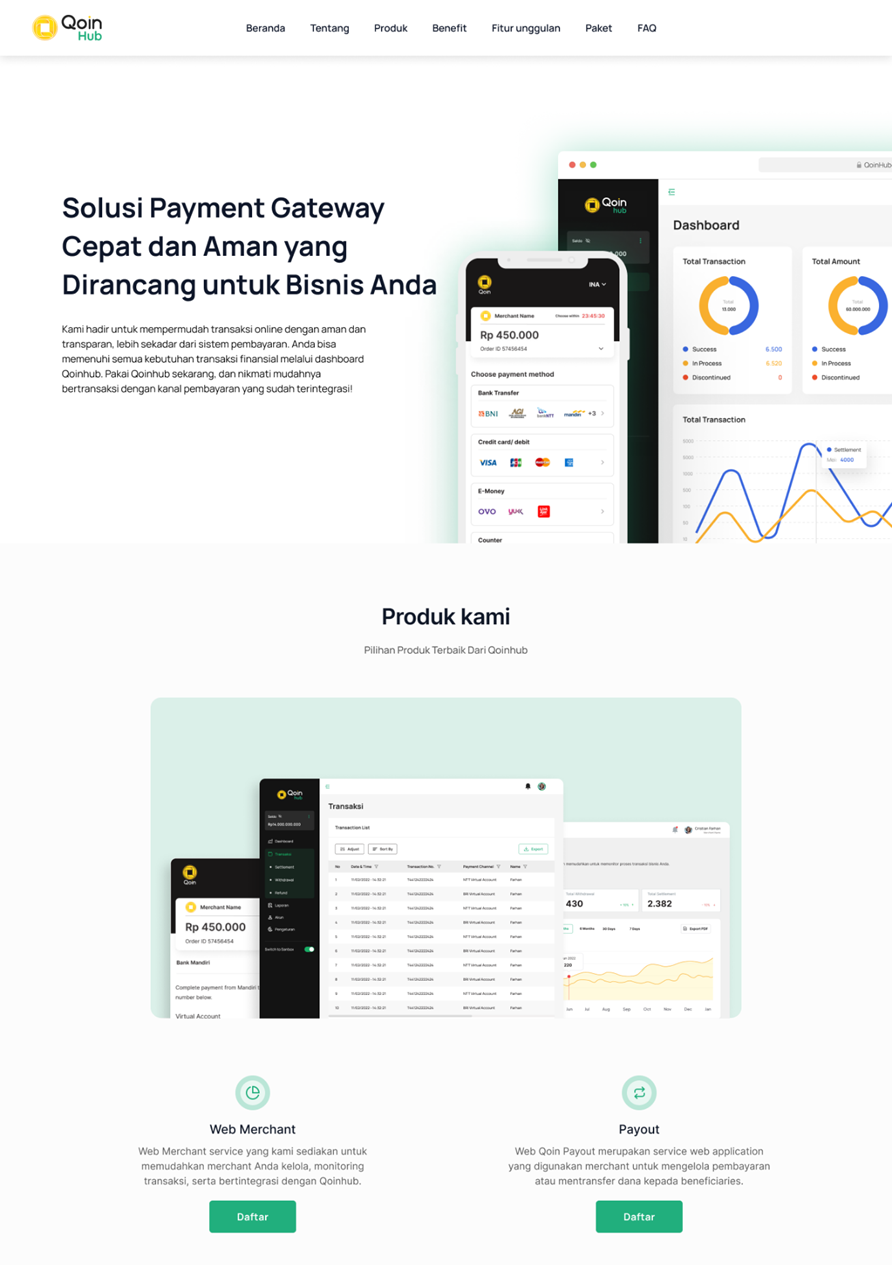
Halaman Company Profile QoinHub
- Atau Merchant dapat langsung memasukan alamat URL Website QoinHub Merchant: https://merchant.qoinhub.id/
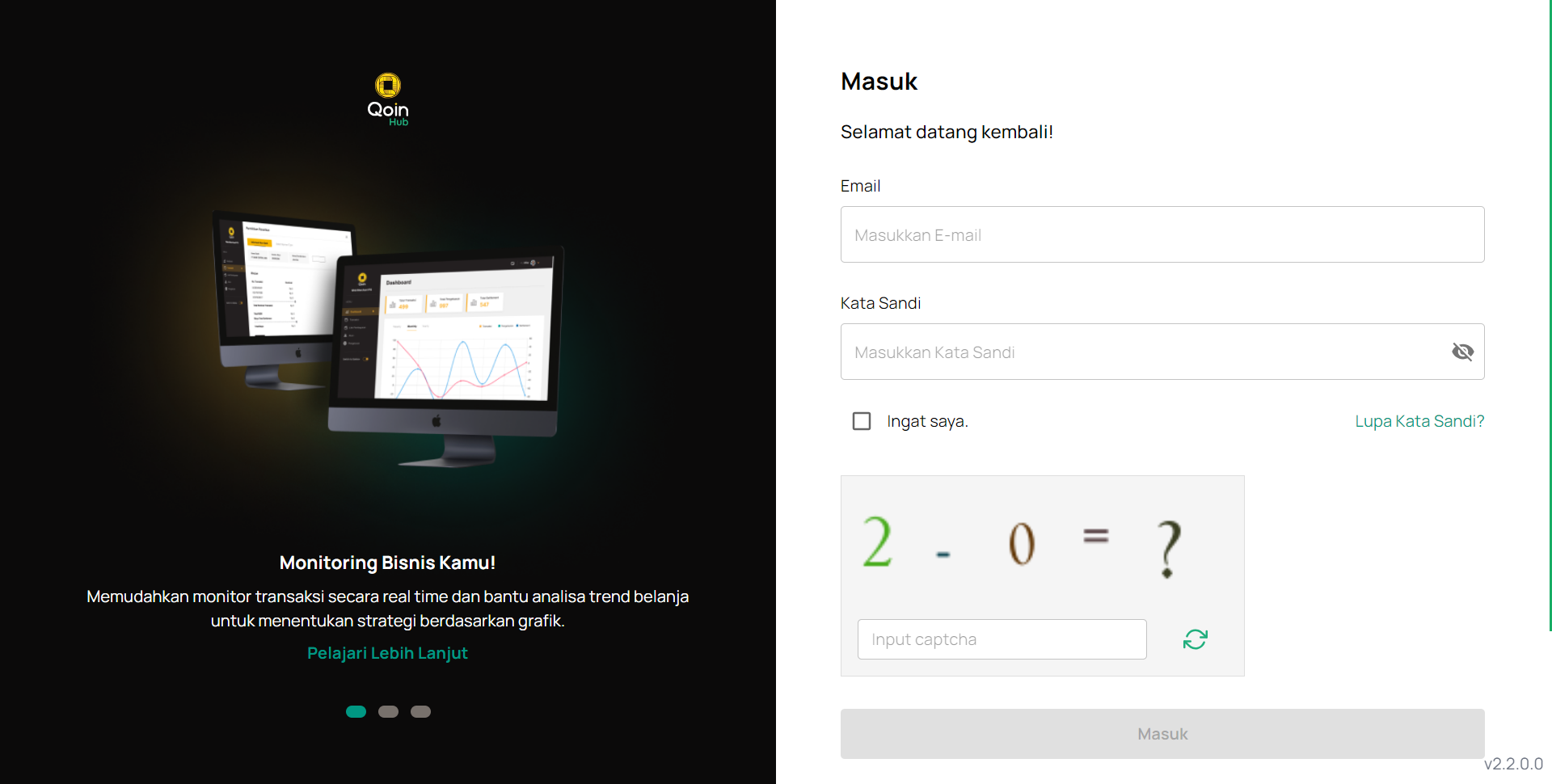
Halaman Login Web Merchant
- Setelah halaman Web QoinHub Merchant tampil, merchant dapat menekan tombol “Daftar disini”.

Halaman Registrasi QoinHub
-
Merchant akan diarahkan ke halaman registrasi dan mengisi form yang tertera seperti Nama usaha, Nama pemilik usaha, E-mail, Website Usaha (Optional), Instagram Usaha (Optional) dan Nomor telepon.
-
Setelah data register sudah lengkap, Merchant kemudian klik centang pada kotak Kebijakan Privasi dan Syarat Ketentuan, lalu akan otomatis tampil halaman Kebijakan Privasi dan Syarat Ketentuan.
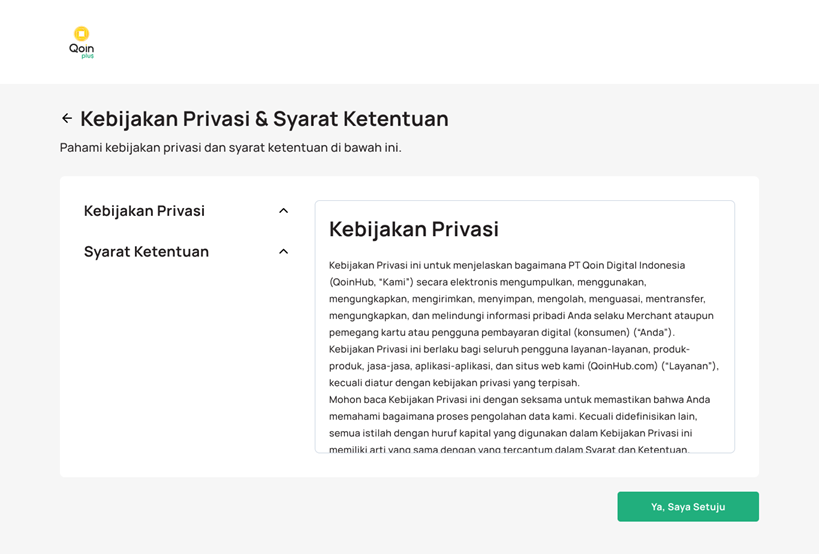
Halaman Kebijakan Privasi & Syarat Ketentuan
- Setelah membaca semua Kebijakan Privasi dan Syarat Ketentuan QoinHub hingga akhir, Merchant kemudian dapat mengklik tombol “Ya, Saya Setuju” maka akan kembali ke halaman Pendaftaran Merchant dengan kebijakan privasi dan syarat ketentuan sudah tercentang pada bagian checkbox.
- Kemudian Merchant dapat menekan tombol “Daftar” untuk proses pembuatan akun dan QoinHub akan mengirim email verifikasi kepada email yang didaftarkan oleh Merchant.
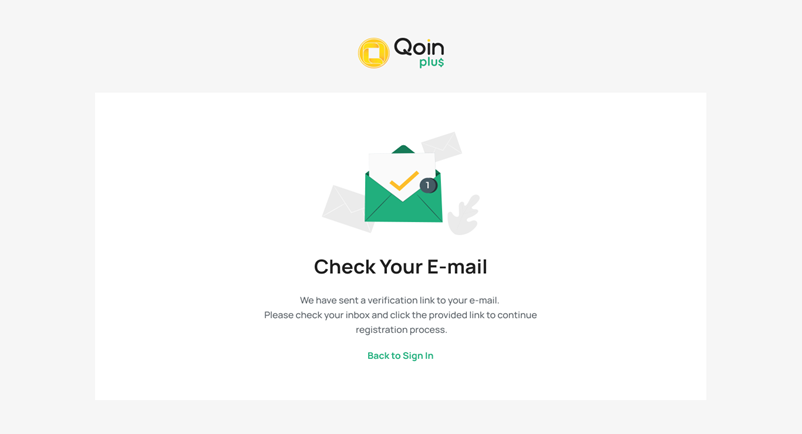
Halaman Cek Email
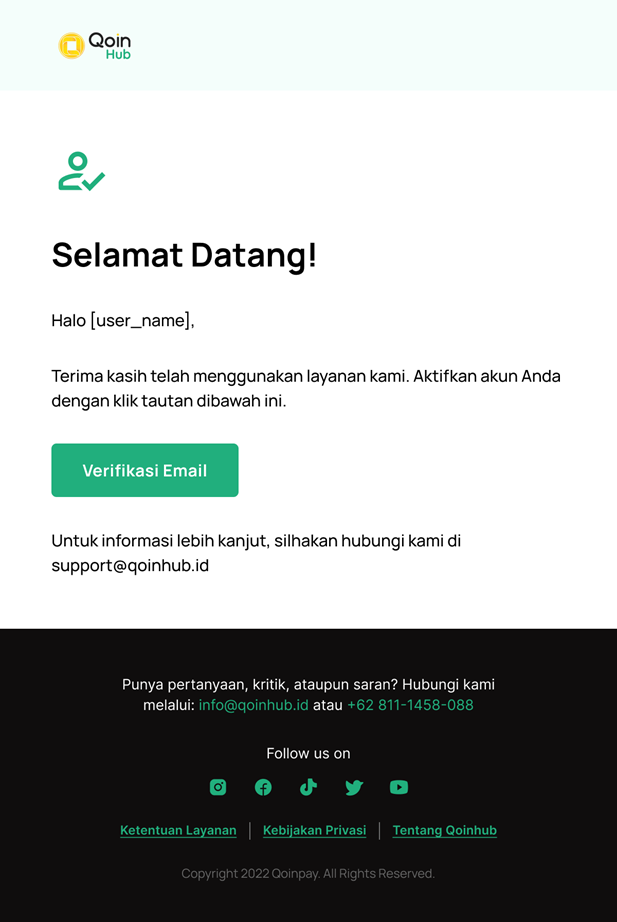
Halaman Verifikasi Email
- Kemudian merchant bisa membuka email yang didaftarkan untuk mengecek notifikasi yang telah dikirim oleh QoinHub. Jika terdapat email verifikasi dari QoinHub, merchant dapat menekan tombol verifikasi pada email, selanjutnya Merchant akan diarahkan ke Website Merchant QoinHub untuk membuat kata sandi dan konfirmasi kata sandi lalu klik tombol “Konfirmasi”.
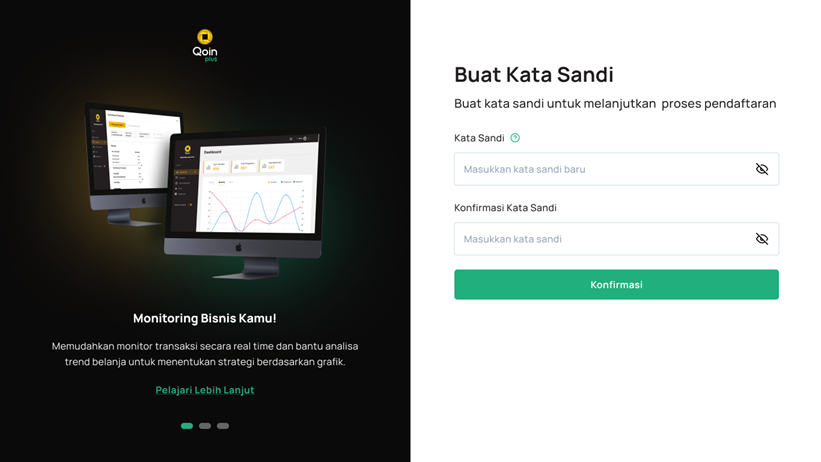
Halaman Buat Kata Sandi
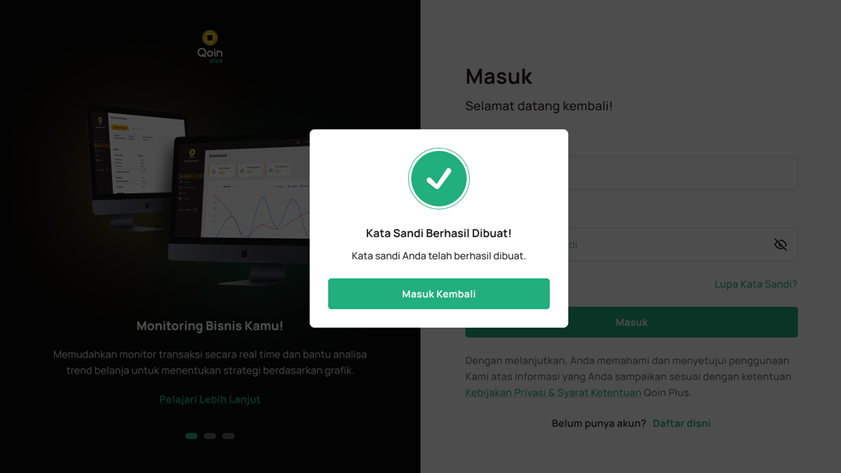
Notifikasi Sukses Buat Kata Sandi
- Setelah menekan tombol “Konfirmasi” akan muncul pop up notifikasi dan klik tombol “Masuk Kembali” maka merchant akan diarahkan ke halaman login Web Merchant. Pada halaman login, merchant dapat login dengan input email dan kata sandi yang telah didaftarkan sebelumnya dan mengisi captcha lalu tekan tombol “Masuk”.
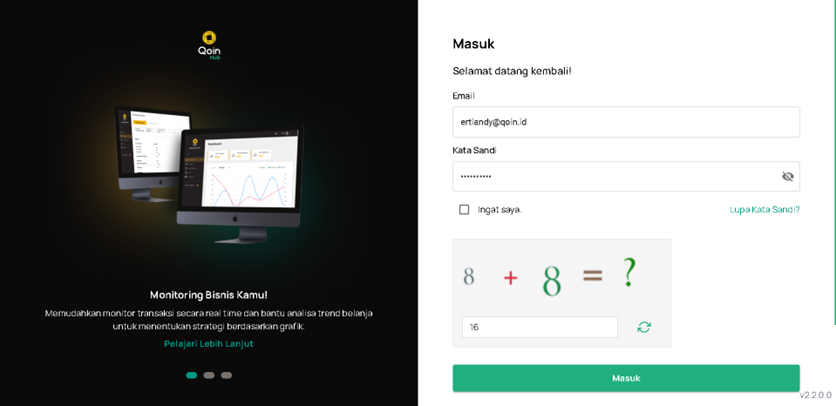
Pop Up Notifikasi Kata Sandi Berhasil dibuat](https://files.readme.io/ffb9001-image.png)
Halaman Pembuatan Kata Sandi
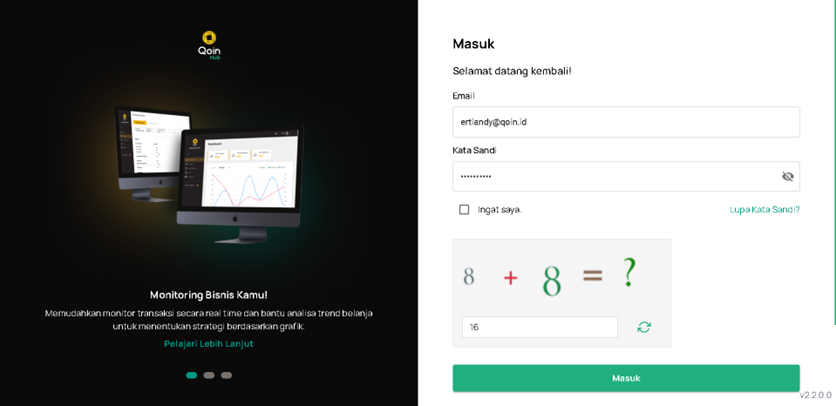
Pop Up Notifikasi Kata Sandi Berhasil dibuat